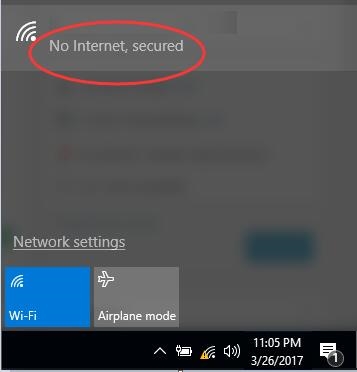Nadiren değil, Opera, Chrome, Yandex.Browser vb. Sitelerdeki sitelerde gezinirken "Siteye erişilemiyor - Bağlantı kesildi" hatasıyla karşılaşabilirsiniz. Aynı yerde, açıklama hata kodunu içerir: ERR_CONNECTION_RESET. Ve çözmek için ipuçları: "Aşağıdakileri deneyin ...". Aşağıda genellikle iki düğme vardır: "Daha Fazla" ve "Yeniden Yükle". Bugün düzelteceğimiz hata hem Windows bilgisayarlarda hem de mobil cihazlarda görülmektedir. Windows'ta bu hatanın çözümlerine bakacağız.
"Bağlantı kesildi" hatası ne anlama geliyor ve ne yapmalıyım?
Bu hata şuna benzer (Chrome tarayıcısında):
Tarayıcımız ile açmak istediğimiz site arasındaki bağlantının kopması nedeniyle oluşur. Site adresini girdiğimizde veya bağlantıyı takip ettiğimizde, tarayıcı sitenin bulunduğu sunucuya bir talepte bulunur. Bağlantı başarılı olursa site açılır. Bizim tarafımızdan veya sitenin tarafında bir sorun varsa, bağlantı sıfırlanır ve aynı Chrome veya Opera "ERR_CONNECTION_RESET" hatası verir.
Gözlemlerime göre, çoğu zaman neden müşteri tarafında. İnternet bağlantımız, Windows'taki ağ ayarları, tarayıcı ile ilgili bir şey. Sebebin İnternet sağlayıcısının yanında olabileceğine dair bilgi var. Örneğin, bir siteye olan bağlantının sıfırlanması, ISS'nin o siteyi engellemesinden kaynaklanabilir. Her durumda, bu hatayı yalnızca cihazımızın yanından düzeltmeye çalışabiliriz.
ERR_CONNECTION_RESET - tarayıcıdaki bir hata nasıl düzeltilir?
Daha ayrıntılı olarak ele alacağım birkaç temel çözüm var. Ancak bundan önce, aşağıdaki çözümleri ve ipuçlarını okuduğunuzdan emin olun (nedenini anlamanıza yardımcı olabilir):
- Örneğin, Google Chrome'da "Bağlantı sıfırlama" hatası görünürse, büyük olasılıkla Yandex.Browser'da ve Opera'da görünecektir. Hepsi aynı motor üzerinde çalıştığı için. Bu siteyi Firefox'ta veya standart Microsoft Edge'de (Internet Explorer) açmayı deneyin. Bu şekilde, hatanın site tarafında olmadığından emin olabiliriz.
- Diğer siteler açıldığında, belirli bir siteye erişim yoktur, ardından başka bir cihazdan (tercihen aynı bağlantı üzerinden) ona erişmeye çalışın. Veya yukarıda yazdığım gibi başka bir tarayıcıdan. Belki de nedeni hala bu sitenin bulunduğu sunucu tarafında.
- Siteyi bir VPN veya Tor tarayıcısı üzerinden açmayı deneyin. Doğrulama için Opera tarayıcısında ücretsiz, yerleşik bir VPN yeterli olacaktır.
- Aksine, Windows'ta bir uygulama veya tarayıcıda bir uzantı olarak kuruluysa VPN'i devre dışı bırakın.
- Bağlantı bir yönlendirici üzerinden yapılıyorsa, yeniden başlatın.
- Bilgisayarınızı / dizüstü bilgisayarınızı yeniden başlatın.
- Antivirüsünüzü bir süreliğine devre dışı bırakın.
Proxy sunucusu ayarlarının kontrol edilmesi
Fark ettiyseniz, bu öneri bir hatayla pencerede görüntülenir. Tarayıcı özelliklerini açmalı ve orada tüm proxy ayarlarının devre dışı bırakıldığından emin olmalıyız. Bunu yapmak zor değil:
- Windows 10'da, Başlat'ı açarak (veya arama düğmesine tıklayarak) "tarayıcı özelliklerini" girin. Kontrol panelinde ilgili öğeyi açın.
 Windows 7 kullanıyorsanız, kontrol panelini açmanız, görünümü "Küçük simgeler" olarak değiştirmeniz ve "Eğitimci Özellikleri" ni çalıştırmanız gerekir.
Windows 7 kullanıyorsanız, kontrol panelini açmanız, görünümü "Küçük simgeler" olarak değiştirmeniz ve "Eğitimci Özellikleri" ni çalıştırmanız gerekir. - "Bağlantılar" sekmesine gidin ve "Ağ Ayarları" düğmesine tıklayın.

- Tüm öğelerin işaretini kaldırın. Aşağıdaki ekran görüntüsünde benimki gibi olmalı. "Tamam" ı tıklayın.

- Tarayıcınızı yeniden başlatın (kapatın / açın) ve siteye gitmeyi deneyin. Ayrıca bilgisayarınızı yeniden başlatabilirsiniz.
- Ayrı, ayrıntılı bir talimat: Windows'ta proxy sunucusunun nasıl devre dışı bırakılacağı. Her ihtimale karşı.
Ağ parametrelerini sıfırlama
- Komut satırını yönetici olarak çalıştırır. Veya Başlat Menüsüne sağ tıklayarak Windows Power Shell (Yönetici).

- Sırayla, aşağıdaki komutları girin (kopyalayın) ve uygulayın (Enter tuşuna basarak):
netsh winsock sıfırlama
netsh int ip sıfırlama
ipconfig / release
ipconfig / yenileme
ipconfig / flushdns
ipconfig / registerdns Tüm komutları tamamladıktan sonra bilgisayarınızı yeniden başlatın.
Tüm komutları tamamladıktan sonra bilgisayarınızı yeniden başlatın. - Windows 10'da tüm bunlar çok daha kolay yapılabilir: bu talimata göre parametreler aracılığıyla. Windows'ta ağ parametrelerini sıfırlamak için ayrı, evrensel bir talimat da vardır.
Tarayıcı Verilerini Temizleme
Web sitelerine göz atarken tarayıcının farklı bilgileri kaydettiği bilinmektedir. Örneğin çerezler. Farklı nesneleri vb. Önbelleğe alır. Dolayısıyla, bu siteyi yeniden açtığınızda veriler eşleşmediğinde bağlantı sıfırlama hatası görünebilir. Chrome tarayıcısında verileri nasıl temizleyeceğinizi size göstereceğim. Opera'da (ayrıntılı talimatlar: Opera tarayıcısının geçmişi, önbelleği, çerezleri nasıl temizlenir) ve Yandex Browser'da her şey aynıdır.
- "Ayarlar" ı açın ve "Gizlilik ve Güvenlik" bölümüne gidin. "Geçmişi temizle" yi tıklamanız gereken yer.

- Orada "her zaman" ayarlayın ve "Çerezler ve diğer site verileri" nin yanındaki kutunun işaretini kaldırın. Önce bu öğeyi çıkararak verileri silmeyi deneyin. Yardımcı olmazsa, "Çerezler ve diğer site verileri" nin yanındaki kutuyu işaretleyin ve verileri tekrar silin.
 Dikkat: çerezleri sildikten sonra, sitelere şifreleri yeniden girmeniz ve gerekli ayarları yapmanız gerekecektir.
Dikkat: çerezleri sildikten sonra, sitelere şifreleri yeniden girmeniz ve gerekli ayarları yapmanız gerekecektir.
Chrome tarayıcısında tüm uzantıları devre dışı bırakın
Chrome ve diğer tarayıcılardaki ERR_CONNECTION_RESET, yüklü uzantılar nedeniyle görünebilir. Bu nedenle, tarayıcınızda uzantılar yüklüyse, onları devre dışı bırakmayı veya kaldırmayı deneyin.
- "Diğer Araçlar" - "Uzantılar" a gidin.

- Ardından, tüm yüklü uzantıları devre dışı bırakın veya kaldırın.

- Tarayıcınızı yeniden başlatın ve "Bağlantı kesildi" hata mesajının görünüp görünmediğini kontrol edin.
Birkaç ek çözüm
Yukarıda sunulan çözümler tarayıcıdaki hatayı düzeltmeye yardımcı olmadıysa, ek çözümlere dikkat edin (bunlardan bazıları hakkında makalenin başında zaten yazdım):
- Antivirüsün yerleşik güvenlik duvarını askıya alın. Veya virüsten koruma yazılımını tamamen durdurun.
 Kontrol ettikten sonra (sonuç yoksa), antivirüs programını tekrar açmayı unutmayın. Bu adımlardan sonra tarayıcıdaki hata kaybolursa, tarayıcıyı güvenlik duvarı istisnalarına eklemeniz gerekir.
Kontrol ettikten sonra (sonuç yoksa), antivirüs programını tekrar açmayı unutmayın. Bu adımlardan sonra tarayıcıdaki hata kaybolursa, tarayıcıyı güvenlik duvarı istisnalarına eklemeniz gerekir. - ERR_CONNECTION_RESET hatası tüm cihazlarda (bir yönlendirici üzerinden bağlanan) görünürse ve site başka bir bağlantı üzerinden açılırsa, bu sorunla ilgili olarak İnternet sağlayıcınızın destek hizmetine başvurun.
- Bilgisayarınız İnternet'i bir Wi-Fi ağı üzerinden dağıtacak şekilde yapılandırılmışsa (komut satırı veya "Mobil erişim noktası" işlevi aracılığıyla), devre dışı bırakın.
- NetAdapter Repair uygulamasını kullanarak bağlantıyı düzeltmeyi (ana bilgisayar dosyasını temizleme dahil) deneyin.
- Tüm tarayıcılarda ve tüm sitelerde "Bağlantı sıfırlandı" mesajı görünürse, ağ adaptörü sürücüsünü (Wi-Fi veya LAN) yeniden yüklemeyi deneyin. Bilgisayarınızın internete nasıl bağlandığına bağlı olarak.
Hiçbir şey yardımcı olmadı, ne yapacağınızı bilmiyorsunuz - sorunu yorumlarda açıklayın. Belki sizin davanız için özel olarak bir şeyler önerebilirim. Hatayı düzeltmeyi başardık - lütfen çözümünüzü paylaşın. İyi şanslar!

 Windows 7 kullanıyorsanız, kontrol panelini açmanız, görünümü "Küçük simgeler" olarak değiştirmeniz ve "Eğitimci Özellikleri" ni çalıştırmanız gerekir.
Windows 7 kullanıyorsanız, kontrol panelini açmanız, görünümü "Küçük simgeler" olarak değiştirmeniz ve "Eğitimci Özellikleri" ni çalıştırmanız gerekir.


 Tüm komutları tamamladıktan sonra bilgisayarınızı yeniden başlatın.
Tüm komutları tamamladıktan sonra bilgisayarınızı yeniden başlatın.
 Dikkat: çerezleri sildikten sonra, sitelere şifreleri yeniden girmeniz ve gerekli ayarları yapmanız gerekecektir.
Dikkat: çerezleri sildikten sonra, sitelere şifreleri yeniden girmeniz ve gerekli ayarları yapmanız gerekecektir.

 Kontrol ettikten sonra (sonuç yoksa), antivirüs programını tekrar açmayı unutmayın. Bu adımlardan sonra tarayıcıdaki hata kaybolursa, tarayıcıyı güvenlik duvarı istisnalarına eklemeniz gerekir.
Kontrol ettikten sonra (sonuç yoksa), antivirüs programını tekrar açmayı unutmayın. Bu adımlardan sonra tarayıcıdaki hata kaybolursa, tarayıcıyı güvenlik duvarı istisnalarına eklemeniz gerekir.